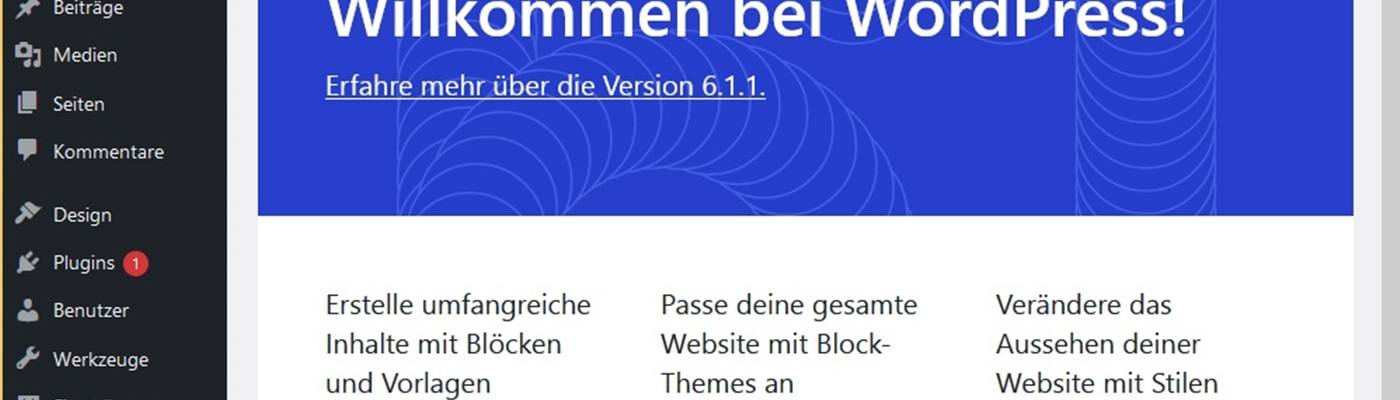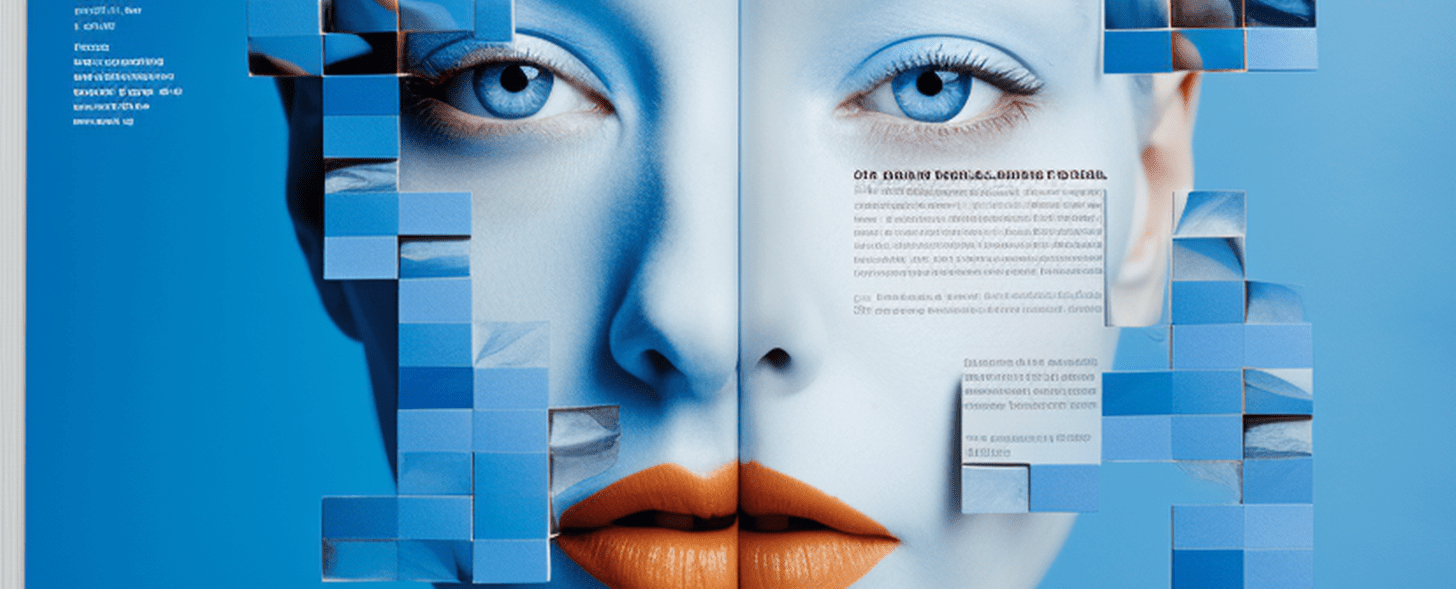WordPress online testen ohne Installation – Wie geht das?
WordPress ist eine der beliebtesten und meistgenutzten Content-Management-Systeme (CMS) weltweit. Wenn Sie Ihre Website mit WordPress erstellen möchten, müssen Sie normalerweise die Software auf einem Server installieren und konfigurieren. Aber was ist, wenn Sie WordPress testen möchten, bevor Sie es installieren? In diesem Artikel erfahren Sie, wie Sie WordPress online testen können, ohne es auf Ihrem Computer oder Server zu installieren.
Warum WordPress online testen?
Bevor Sie eine Website mit WordPress erstellen, ist es wichtig, dass Sie es vorab testen. Auf diese Weise können Sie sicherstellen, dass WordPress für Ihre Bedürfnisse geeignet ist und dass Sie es ohne größere Probleme verwenden können. Die Bedienung ist nicht für jeden Nutzer einleuchtend und zum Teil etwas gewöhnungsbedürftig. Durch das Testen von WordPress können Sie auch herausfinden, welche Plugins und Themes für Ihre Website geeignet sind und wie Sie die verschiedenen Funktionen von WordPress am besten nutzen können.
WordPress auf dem eigenen Rechner testen
Eine Möglichkeit, WordPress zu testen, besteht darin, es auf Ihrem eigenen Computer zu installieren. Dies wird als “localhost” bezeichnet und ermöglicht es Ihnen, WordPress auf Ihrem eigenen Computer auszuführen, ohne es auf einem Server zu installieren. So können Sie WordPress testen und experimentieren, ohne dass dies Auswirkungen auf Ihre Live-Website hat.
WordPress online testen mit einer Demoseite
Eine Möglichkeit, WordPress online zu testen, besteht darin, eine Demoseite zu verwenden. Eine Demoseite ist eine voll funktionsfähige Version von WordPress, auf die Sie über das Internet zugreifen können. Die meisten Hosting-Unternehmen bieten Demoseiten als Teil ihres Dienstes an. Sie müssen sich nur bei einer Demoseite registrieren und können dann sofort mit dem Testen von WordPress beginnen.
WordPress online testen mit TasteWP
Auf der Internetseite von TasteWP (siehe Link unten) können Sie WordPress auf einem Onlineserver kostenlos installieren und ausgiebig testen können, ohne dafür einen Webhoster mieten zu müssen. Die Testumgebung enthält alle erforderlichen Dateien und Programme, um WordPress auf Ihrem Computer auszuführen, einschließlich Apache, PHP und MySQL. Hier können Sie WorPress zwei Tage ohne Registrierung ausprobieren, bevor es wieder gelöscht wird. Durch eine Registrierung kann die Laufzeit der Testumgebung auch verlängert werden.
Fazit
Das Testen von WordPress ist ein sinnvoller Schritt, bevor Sie Ihre Website bei einem bezahlten Webhoster erstellen. Es gibt verschiedene Möglichkeiten, WordPress online zu testen, ohne es auf Ihrem Computer oder Server zu installieren.
Hier ist noch der Link zu TasteWP:
WordPress online testen und wie es funktioniert
Hier sind die wichtigsten Schritte zum Website mit TasteWP einrichten:
- Rufen Sie die Website von TasteWP auf. Hier klicken Sie auf die erweiterten Einstellungen.
- Es öffnet sich ein Dialogfenster mit den wichtigsten Einstellungen zur WordPress-Installation. Wählen Sie hier eine sicherte PHP-Version aus (z.B. 8.2).
- Auch sollten Sie eine aktuelle WordPress-Version auswählen.
- Sie können unter dem Punkt “Vorinstallierte Themes und Plugins weitere Einstellungen vornehmen, wenn Sie wollen. Das ist aber nicht unbedingt nötig.
- Möchten Sie einen Namen für die Testseite vergeben, müssen Sie sich bei TasteWP mit einer E-Mail-Adresse anmelden. Ansonsten erhält Ihre Website einen zufällig generierten Namen.
- Vergessen Sie nicht, den Nutzungsbestimmungen der Seite zuzustimmen. Anschließend klicken Sie auf den Button “Create Temp Site”.
- Kurze Zeit später ist Ihre Website auch schon online. Die Adresse und die Zugangsdaten für die Seitenadministration werden Ihnen in einem Dialogfenster angezeigt. Diese Daten sollten Sie sich notieren oder ausdrucken.
- Danach önnen Sie auf “Jetzt aufrufen” klicken. Sie gelangen nun zum Dasboard von WordPress und können Ihre WordPress-Website einrichten. Beachten Sie aber, dass die Website nur eine gewisse Zeit online ist. Sie können die Restzeit im Dashboard von WordPress einsehen.
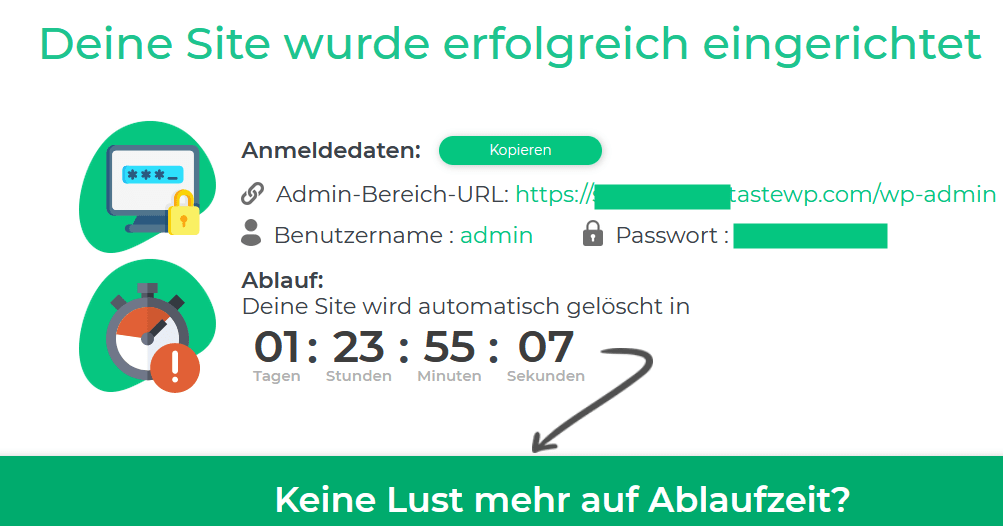
Ein Tipp zum Schluss: Sie können sich auf der TasteWP-Website auch ein Benutzerkonto anlegen. Auf diese Weise ist es möglich, mehrere WordPress-Seiten zu testen und auf diese zuzugreifen.
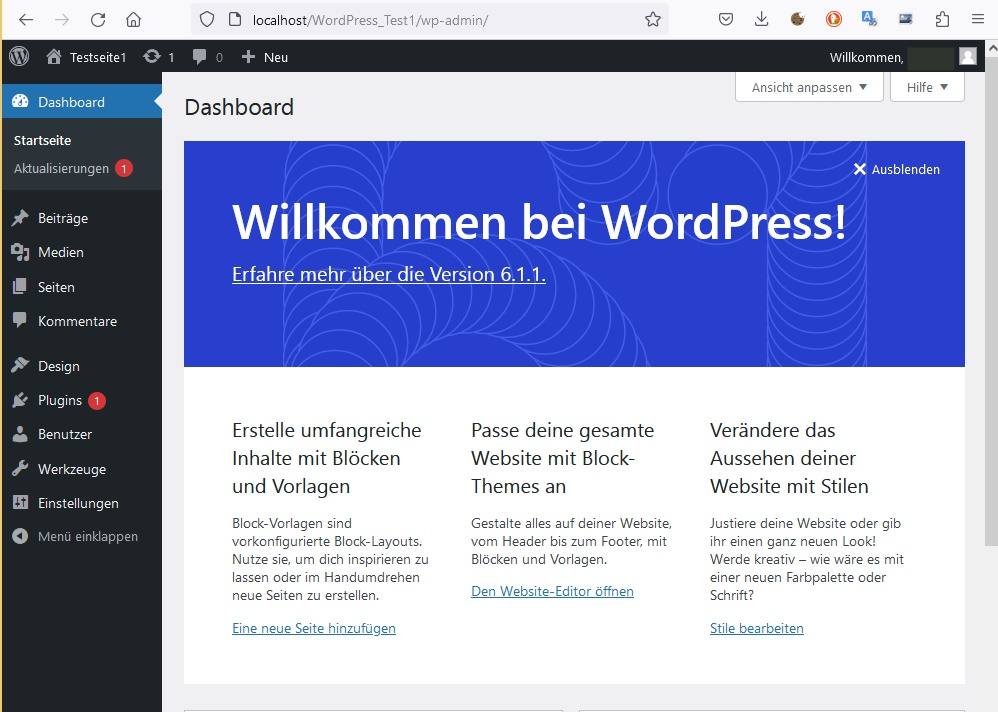
WordPress auf dem eigenen Rechner testen?
Natürlich können Sie auch WordPress auf dem eigenen Rechner ausprobieren, ohne es auf einem Onlineserver installieren zu müssen. Mehr dazu lesen Sie in einem weiteren Beitrag auf dieser Webseite.